雨林木风一键ghost安装win7系统教程?
作者:佚名 来源:雨林木风系统 2020-01-29 11:49:00
ghost可以用来格式化分区、整理磁盘碎片、备份还原系统,正是由于自身强大、易用的特点得到了众多菜鸟朋友的喜爱。为了方便大家掌握ghost的使用办法,接下来雨林木风小编就跟大家讲解怎么一键ghost安装win7系统。
①进入雨林木风下载并安装最新u盘启动盘制作工具,然后制作办法可参考“雨林木风v9.2装机版u盘一键制作详细教程”;
②到网上下载任一版本win7系统镜像包,并将gho文件解压到u盘中;
③设置电脑开机u盘启动,不会的朋友可参考“将u盘启动盘设置为开机首选办法”;
1、将制作好的雨林木风u盘启动盘插入主机usb后置接口,按电源键启动电脑,看到开机logo图标后按快捷键打开雨林木风主菜单,在列表中选择“【05】进入Ghost备份还原系统多合一菜单”并回车进入下一步,如图所示:
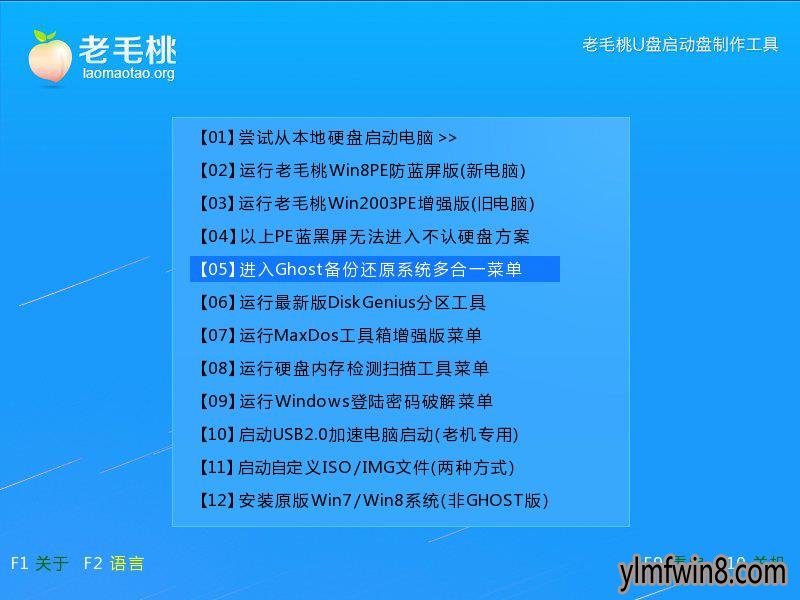
2、展开子菜单后选择“【01】不进pE安装系统GHo到硬盘第一分区”,回车确定进入下一步,如图所示:
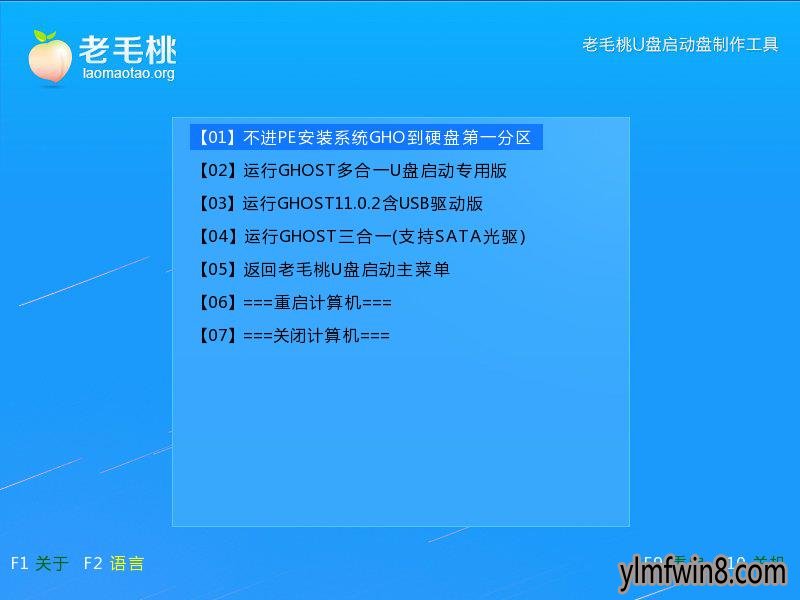
3、在ms-dos startup menu菜单中将光标移至“1”,回车,如下图所示:
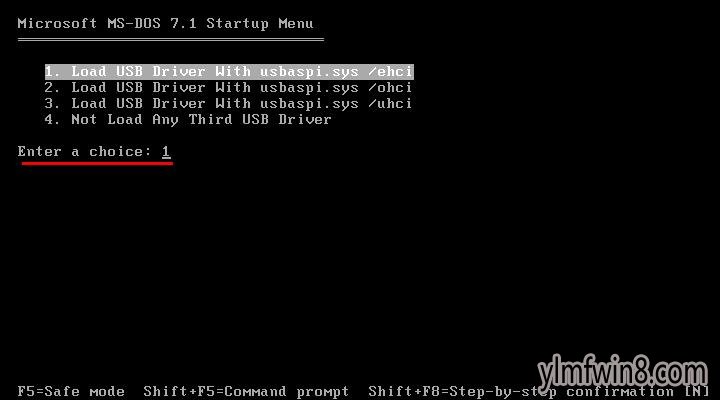
4、接下来在请选择相应的序号来执行任务后面输入“1”,如下图所示:
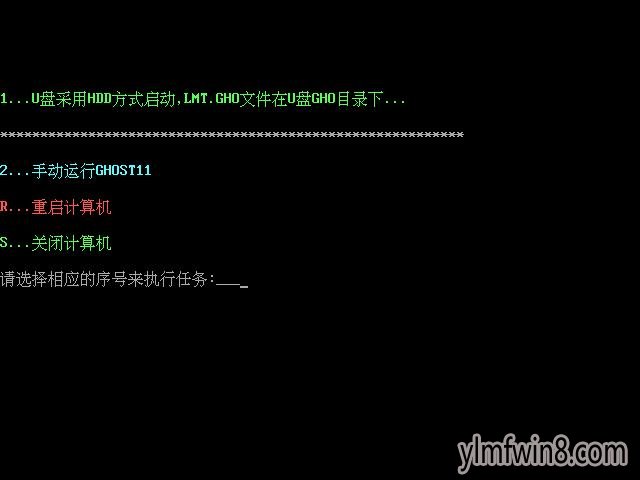
5、待ghost搜索到u盘中的gho文件后便会解压到目标硬盘分区中,如下图所示:
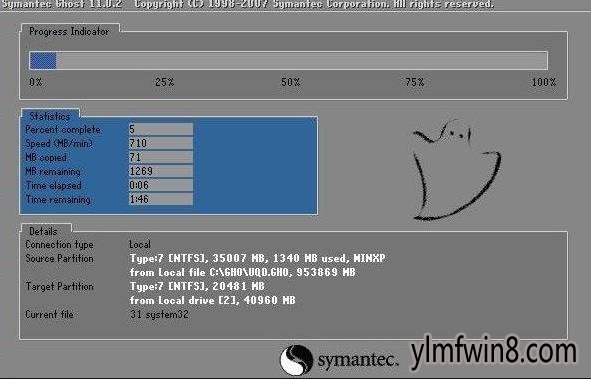
我们只需耐心gho文件解压完成即可。一键ghost安装win7系统步骤中若startup menu菜单选择其他项目或gho文件没有解压可能会导致安装出错,这是大家需要注意的!
相关阅读
- 热门手游
- 最新手游
- 本类周排行
- 本类总排行
- 1win8系统没有法安装Flash插件提示证书验证失败如何办
- 2电脑快捷键大全|电脑快捷键使用大全
- 3怎么关闭win8系统的错误报告
- 4win8序列号(可激活windows8所有版本的产品密钥)
- 5win8 ActiveX installer (AxinstSV)是什么服务可以禁止吗?
- 6win8系统点击GiF动画图标没有法显示如何办
- 7win8 dllhost.exe是什么进程?Dllhost.exe进程占用CPU或内存高如何办?
- 8win8系统regsvr32提示DLL不兼容及各种Dll不兼容的处理办法
- 9win8如何删除宽带连接?
- 10win8网页任何关闭所有网页就全关了,关闭提示如何找回?





